خرائط جوجل هو تطبيق ملاحة شامل يساعدك في العثور على أفضل خيار للطريق، وعرض سجل المواقع الخاص بك، وقياس المنطقة والمسافات لأي مكان على وجه الأرض. ولكن في نهاية المطاف، إنه مجرد تطبيق، وسيكون له نصيبه العادل من العيوب. واحد من هؤلاء هو عندما يظهر التطبيق موقع غير صحيح.
قد تحدث المشكلة بسبب عدة أسباب تتراوح من إعدادات الموقع غير الصحيحة إلى نظام تحديد المواقع العالمي (GPS) المعيب. إذا لم تساعد الحيل المعتادة مثل إعادة تشغيل التطبيق والجوال، فقد قمنا بتجميع قائمة من الإصلاحات الفعالة التي يمكنك تطبيقها لتحسين دقة الموقع في تطبيق خرائط جوجل. لذا، دعنا ندخله مباشرة.
1. تفعيل دقة عالية في الموقع
يساعد تفعيل وضع الدقة العالية على جهازك خرائط جوجل في حساب موقعك بأكبر قدر ممكن من الدقة. لذلك، إذا كانت خرائط جوجل تواجه صعوبة في تحديد موقعك الحالي، فيمكنك تفعيل وضع الدقة العالية في الموقع لمعرفة ما إذا كان يساعد. اقرأ لتتعلم كيف
أندرويد
الخطوة 1: افتح تطبيق الإعدادات على جوالك وانتقل إلى الموقع.
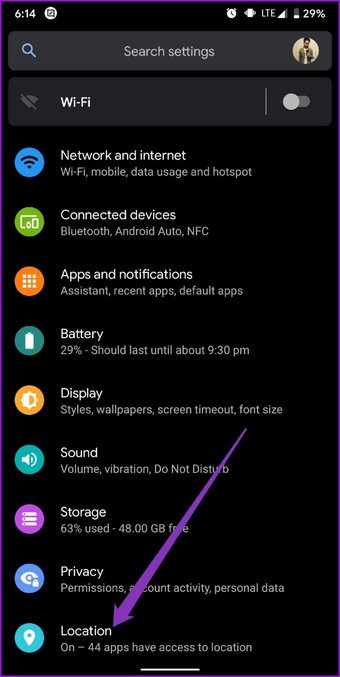
الخطوة 2: قم بتوسيع القائمة المتقدمة وانقر على دقة الموقع من جوجل. الآن قم بالتبديل إلى زر “تحسين دقة الموقع” إذا لم يكن كذلك بالفعل.
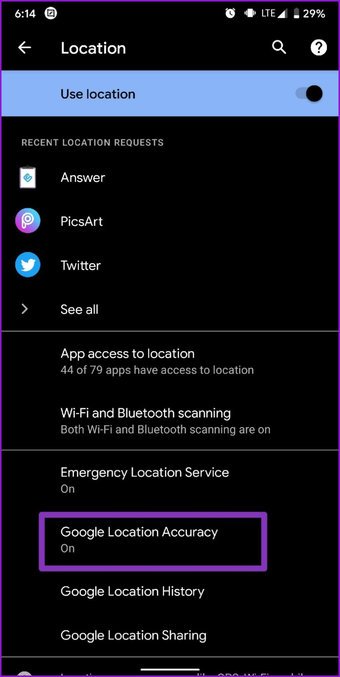
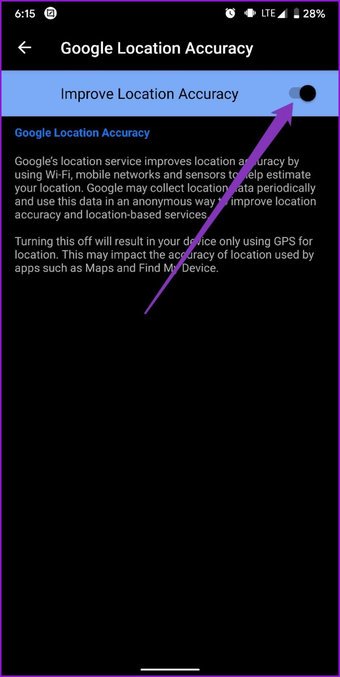
iOS
الخطوة 1: قم بتشغيل تطبيق الإعدادات على جوال آيفون الخاص بك وانتقل إلى الخصوصية. الآن اضغط على خدمات الموقع.
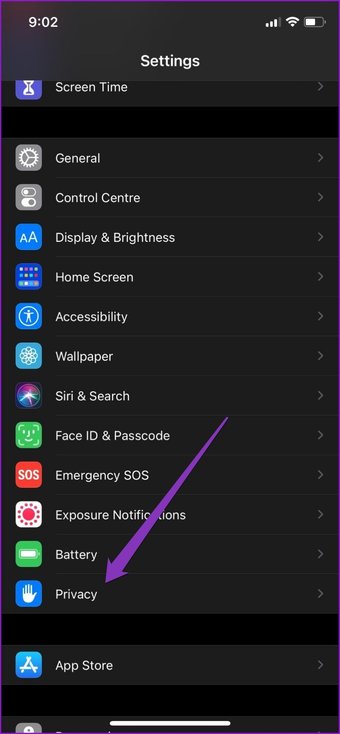
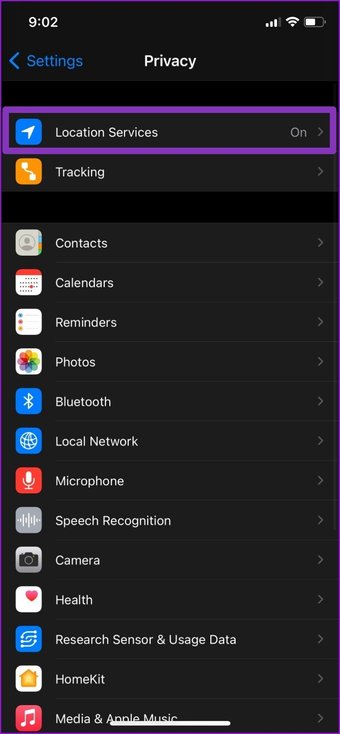
الخطوة 2: ابحث عن خرائط جوجل من القائمة للتبديل بين خيار الموقع الدقيق.
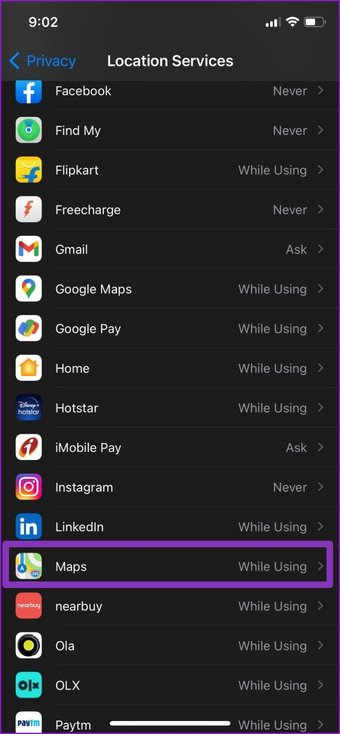
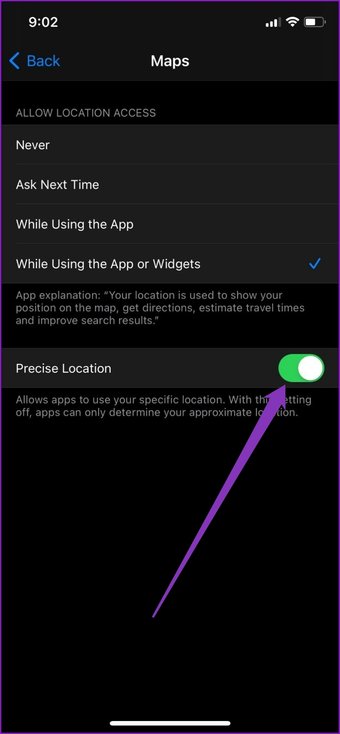
هذا كل شيء. أعد تشغيل تطبيق خرائط جوجل الآن لمعرفة ما إذا كان قد تم حل مشكلة الموقع الآن.
2. قم بإيقاف تشغيل “توفير البطارية والشحن
غالبًا ما يقطع موفر البطارية على جوالك الميزات المتعطشة للطاقة مثل GPS وبيانات التطبيقات في الخلفية لتوفير البطارية. نتيجة لذلك، يمكن أن يقيد خرائط جوجل من تحديد موقعك الدقيق. وبالتالي، يوصى بإيقاف تشغيل موفر البطارية أثناء استخدام تطبيق خرائط جوجل للحصول على الأداء الأمثل. اقرأ لتتعلم كيف
أندرويد
لإيقاف موفر الطاقة على أندرويد، افتح تطبيق الإعدادات في جوالك وانتقل إلى البطارية. الآن قم بإيقاف تشغيل وضع توفير شحن البطارية.
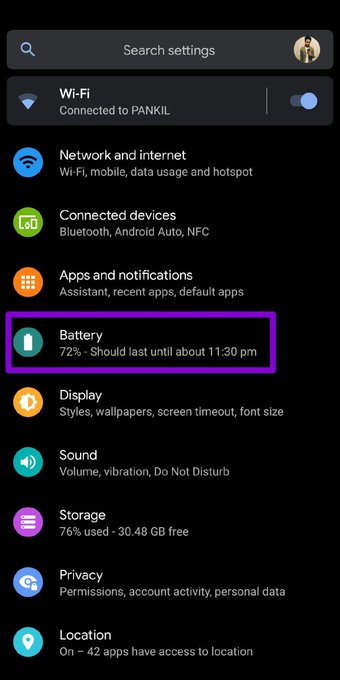
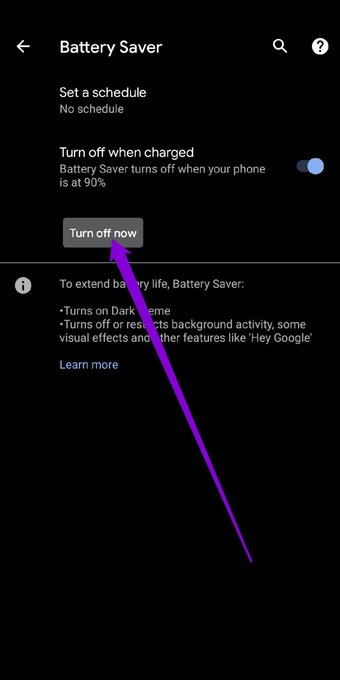
iOS
لإيقاف تشغيل توفير شحن البطارية على آيفون، قم بتشغيل تطبيق الإعدادات، وانتقل إلى البطارية وقم بإيقاف تشغيل وضع الطاقة المنخفضة.
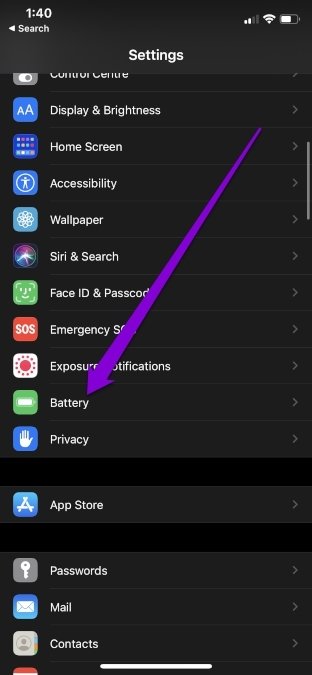
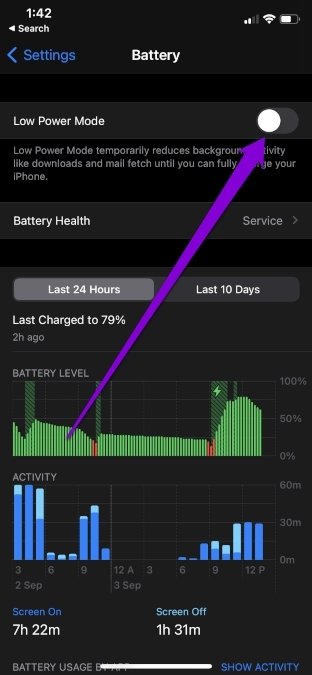
3. معايرة البوصلة
تستخدم خرائط جوجل جهاز استشعار يسمى مقياس المغناطيسية على جوالك الذكي لحساب موقعك بدقة. وتعتبر معايرة هذا المستشعر من أفضل الممارسات من وقت لآخر أو كلما أظهر التطبيق موقعًا غير دقيق. وإليك الطريقة.
الخطوة 1: قم بتشغيل تطبيق خرائط جوجل على جهاز أندرويد أو آيفون واضغط على النقطة الزرقاء التي تظهر موقعك الحالي.
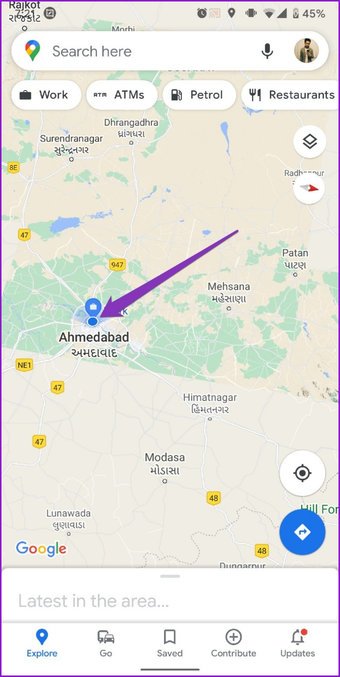
الخطوة 2: انقر الآن على خيار معايرة البوصلة في الأسفل وقم بتنفيذ الإيماءة التي تظهر على الشاشة لعمل شكل 8 بهاتفك.
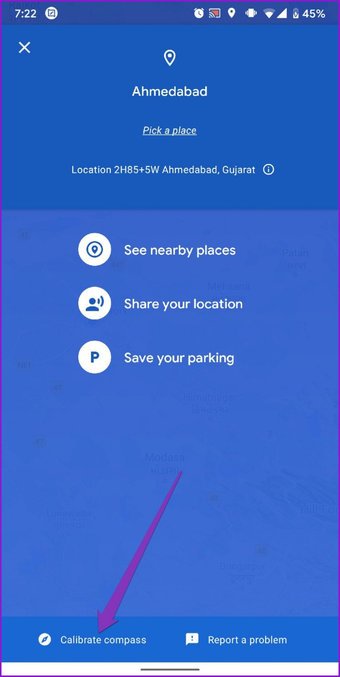
بمجرد المعايرة، امض قدمًا وشاهد ما إذا كان بإمكان خرائط جوجل اكتشاف موقعك الصحيح.
4. مسح ذاكرة التخزين المؤقت
إذا كنت تستخدم تطبيق خرائط جوجل لبعض الوقت الآن، فربما يكون التطبيق قد جمع قدرًا كبيرًا من بيانات ذاكرة التخزين المؤقت خلال كل هذا الوقت. في بعض الأحيان، يمكن أن تتداخل بيانات ذاكرة التخزين المؤقت هذه مع أداء التطبيق، مما يؤدي في النهاية إلى حدوث مشاكل مثل مشاكل الموقع غير الصحيحة.
لحل ذلك، حاول مسح بيانات ذاكرة التخزين المؤقت المرتبطة بالتطبيق. وإليك الطريقة.
الخطوة 1: افتح تطبيق الإعدادات على جهاز أندرويد وانتقل إلى التطبيقات والإشعارات. قم بالتمرير لأسفل للعثور على تطبيق خرائط جوجل والنقر عليه.
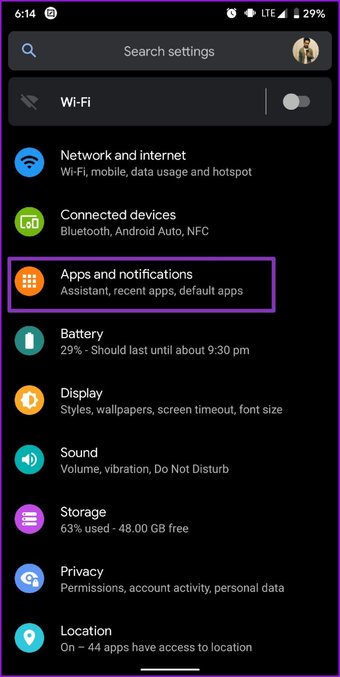
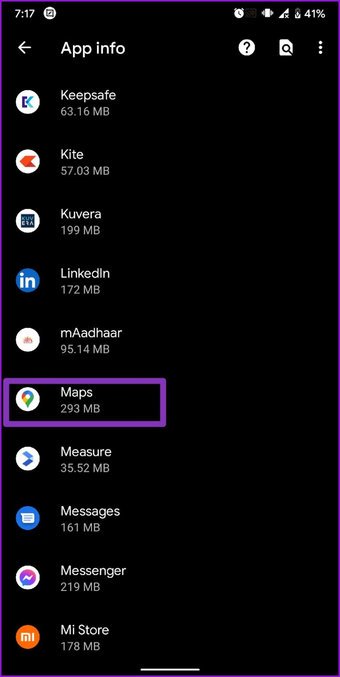
الخطوة 2: انتقل الآن إلى التخزين وذاكرة التخزين المؤقت واضغط على زر مسح ذاكرة التخزين المؤقت.
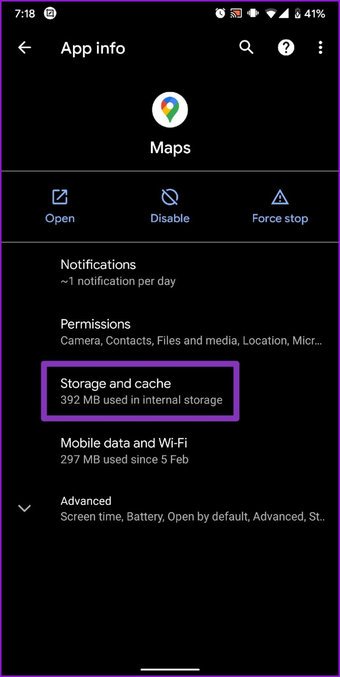
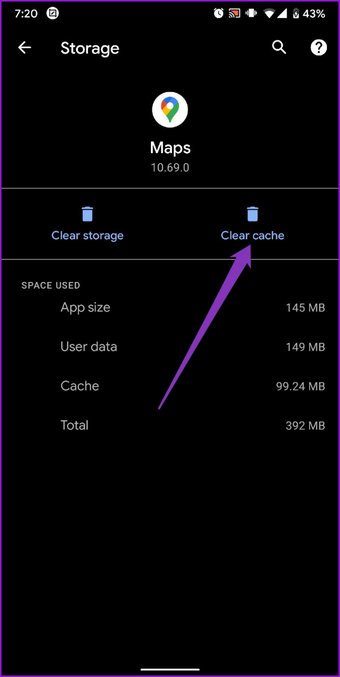
بمجرد المسح، أعد تشغيل تطبيق خرائط جوجل لمعرفة ما إذا كان بإمكانه اكتشاف موقعك بدقة.
5. إيقاف المواقع الوهمية
Developer Options هي أداة رائعة على أندرويد تتيح لك تعديل مقياس الرسوم المتحركة، وتعزيز أداء الألعاب، وحتى إحداثيات نظام تحديد المواقع العالمي (GPS) المزيفة عن طريق إنشاء موقع وهمي على جوالك. ربما تكون قد قمت بتفعيل مواقع وهمية أثناء اللعب بأحد هذه الإعدادات. إذا كان الأمر كذلك، فحاول إيقاف تشغيله باتباع الخطوات أدناه.
الخطوة 1: قم بتشغيل تطبيق الإعدادات على جهاز الأندرويد خاصتك وانتقل إلى النظام. افتح الآن قائمة خيارات المطور.
! [endif] – 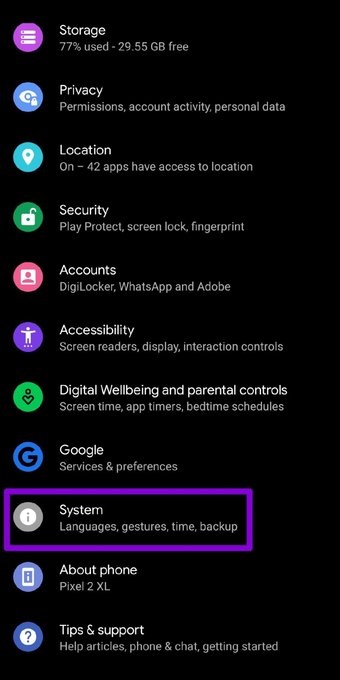
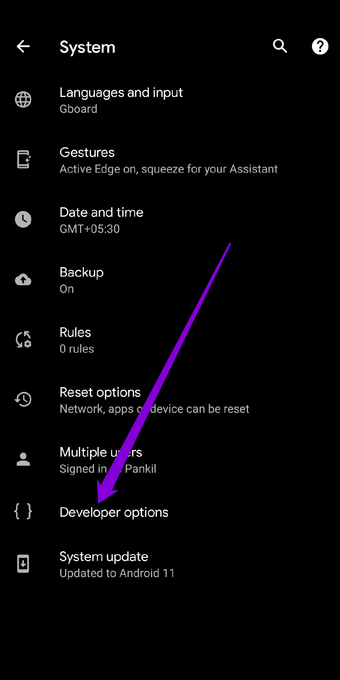
الخطوة 2: قم بالتمرير لأسفل وحدد موقع “تحديد تطبيق الموقع الزائف”. تأكد من عدم تحديد أي تطبيق هنا.
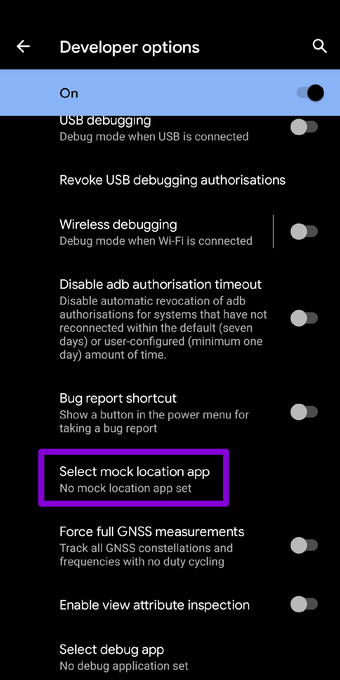
بدلاً من ذلك، يمكنك أيضًا إيقاف تشغيل قائمة خيارات Developer لإيقاف جميع التغييرات التي تم إجراؤها من خلالها.
6. قم بتشغيل واي فاي
بغض النظر عن نظام تحديد المواقع العالمي (GPS) الخاص بهاتفك، تستخدم خرائط جوجل أيضًا شبكات واي فاي القريبة لتقدير موقعك الحالي بدقة. وبالتالي، إذا كانت خرائط جوجل تعرض موقعًا غير صحيح، فيمكنك محاولة تشغيل واي فاي على جوالك (حتى لو كنت لا تريد الاتصال بشبكة) لحل المشكلة.
7. أعد تثبيت خرائط جوجل
أخيرًا، إذا فشلت كل طريقة أعلاه، يمكنك محاولة إعادة تثبيت تطبيق خرائط جوجل. يزيل أي بيانات مرتبطة بالتطبيق ويحدّث التطبيق أيضًا في هذه العملية.
قم بتنزيل خرائط جوجل لأجهزة الأندرويد
قم بتنزيل خرائط جوجل لنظام iOS
دقة مضمونة
من السهل أن تشعر بالحيرة عند تعطل تطبيقات مثل خرائط جوجل. نأمل أن تكون الحلول المذكورة أعلاه قد ساعدت في إعادة الأمور إلى طبيعتها. إذا استمرت المشكلة، فيمكنك التفكير في التبديل إلى إصدار أخف، Google Maps Go.
هل تخطط للسفر إلى منطقة قد يكون الاتصال بالانترنت فيها مشكلة؟ تحقق من طريقة تنزيل خرائط جوجل واستخدامها في وضع عدم الاتصال.
